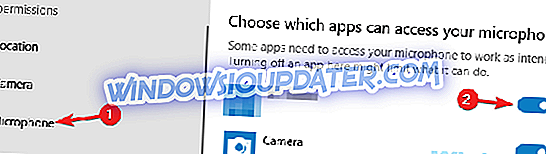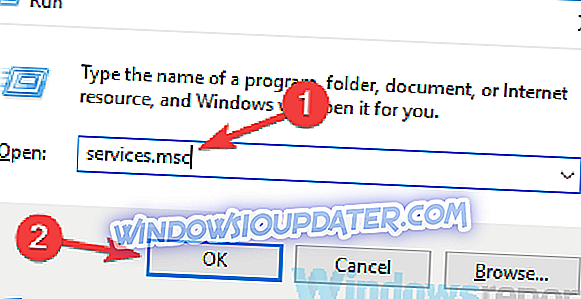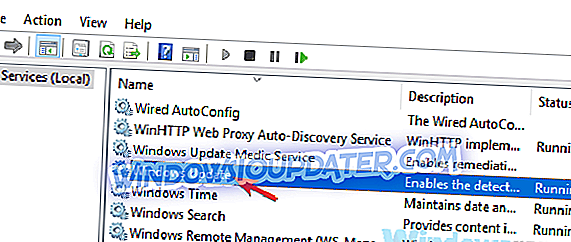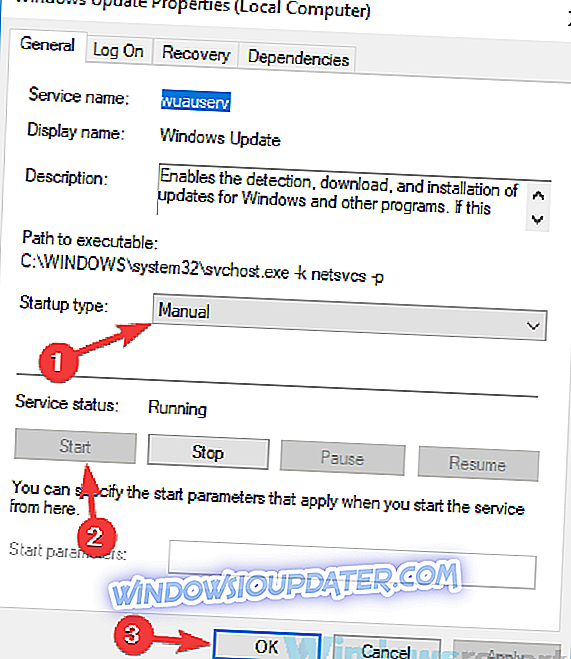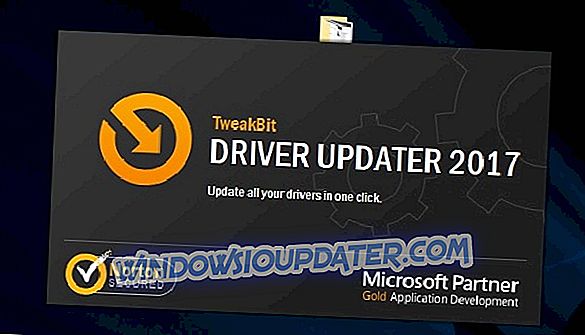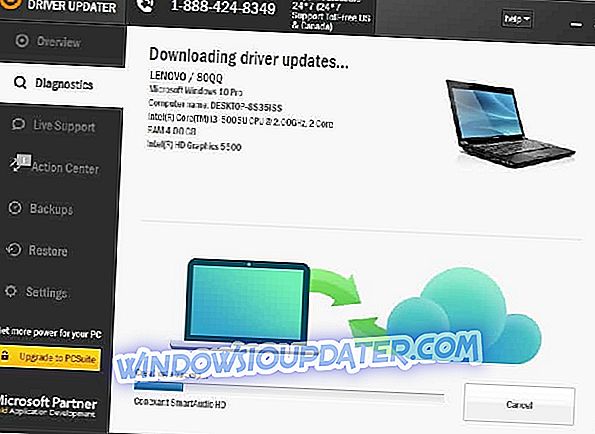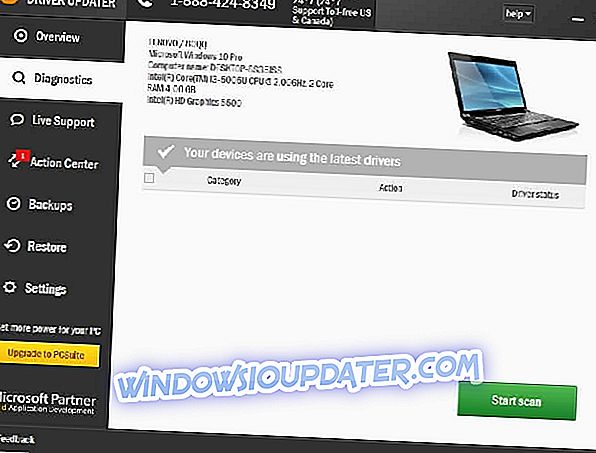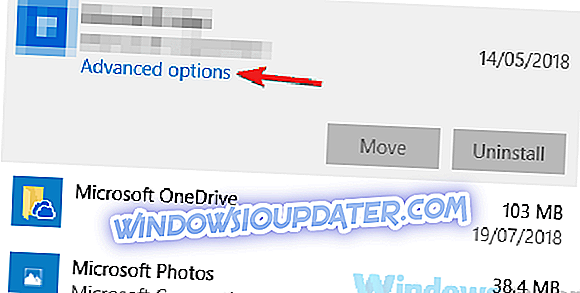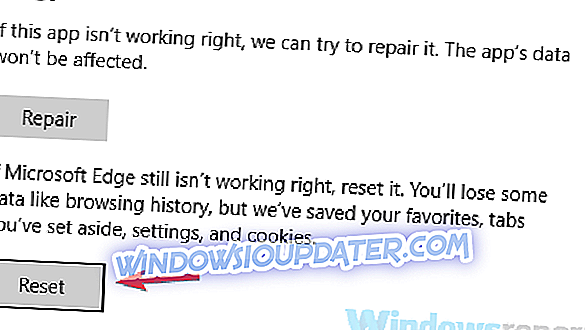แฟน ๆ ของ Forza Horizon 3 สามารถเล่นเกมที่รอคอยและผลักคันเหยียบไปที่โลหะ เกมดังกล่าวเปิดตัวเมื่อไม่กี่วันที่ผ่านมา แต่สำหรับนักเล่นเกมหลายคนความสุขใช้เวลาเพียงไม่กี่นาทีจนกระทั่งพวกเขาดาวน์โหลดและติดตั้งเกม เมื่อพวกเขาพยายามที่จะเปิดตัวเกมก็พังทันที นักเล่นเกมคนอื่นโชคดีที่พวกเขาสามารถเปิดเกมได้ แต่ไม่สามารถเลื่อนไปได้เนื่องจากปัญหาต่าง ๆ
ผู้พัฒนาเกมตอบสนองอย่างรวดเร็วยอมรับการล่ม ทีมงานได้โพสต์คำแนะนำเพื่อช่วยให้นักเล่นเกมหลีกเลี่ยงสถานการณ์ดังกล่าวและเสนอวิธีการแก้ไขปัญหาอย่างรวดเร็ว
Forza Horizon 3 หยุดทำงานครั้งใหญ่ใน Windows 10
Forza Horizon 3 เป็นเกมที่ยอดเยี่ยม แต่บางครั้งปัญหาอาจเกิดขึ้นได้ การพูดถึงปัญหา Forza 3 ต่อไปนี้เป็นปัญหาทั่วไปที่ผู้ใช้รายงาน:
- Forza Horizon 3 หยุดการทำงานและหยุดชะงักหน้าจอสีเทาขัดข้อง - ตามผู้ใช้หากเกมของคุณหยุดการทำงานและล้มเหลวปัญหาอาจเกิดจากโปรแกรมป้องกันไวรัสของคุณ หากเป็นกรณีนี้ให้ปิดการใช้งานโปรแกรมป้องกันไวรัสของคุณและตรวจสอบว่าสามารถแก้ไขปัญหาได้หรือไม่
- Forza Horizon 3 หยุดทำงานทันที - บางครั้งปัญหานี้อาจเกิดขึ้นเนื่องจากการตั้งค่าความเป็นส่วนตัวของคุณ ผู้ใช้หลายคนรายงานว่าไมโครโฟนทำให้เกิดปัญหานี้ขึ้น แต่หลังจากปิดใช้งานไมโครโฟนใน Forza Horizon 3 ปัญหาได้รับการแก้ไข
- Forza Horizon 3 เกิดข้อผิดพลาดบนหน้าจอโหลดหน้าจอเริ่มต้น - ปัญหาเหล่านี้อาจปรากฏขึ้นเนื่องจากการตั้งค่ากราฟิกการ์ดของคุณและเพื่อแก้ไขปัญหาขอแนะนำให้คุณอัปเดตไดรเวอร์เป็นเวอร์ชันล่าสุดและตรวจสอบว่าสามารถแก้ไขปัญหาได้หรือไม่
- Forza Horizon 3 หยุดทำงานเมื่อเริ่มต้นโดยการสุ่ม - หากคุณมีปัญหาใด ๆ เหล่านี้โปรดลองแก้ไขปัญหาจากบทความนี้และตรวจสอบว่ามีประโยชน์หรือไม่
โซลูชันที่ 1 - ตรวจสอบโปรแกรมป้องกันไวรัสของคุณ

ตามที่ผู้ใช้หนึ่งในสาเหตุที่พบบ่อยที่สุดสำหรับการเกิดปัญหา Forza Horizon 3 บนพีซีของคุณอาจเป็นแอนติไวรัสของคุณ การมีโปรแกรมป้องกันไวรัสที่ดีนั้นมีความสำคัญต่อความปลอดภัยของคุณ แต่บางครั้งโปรแกรมป้องกันไวรัสของคุณอาจรบกวนการทำงานของแอปพลิเคชันบางอย่างและอาจป้องกันไม่ให้โปรแกรมทำงาน
หากต้องการแก้ไขปัญหานี้เพียงลองปิดการใช้งานคุณสมบัติป้องกันไวรัสบางอย่างหรือปิดการใช้งานโปรแกรมป้องกันไวรัสทั้งหมดและตรวจสอบว่ามีประโยชน์หรือไม่ ในกรณีที่ไม่ได้ผลขั้นตอนต่อไปของคุณคือการลบโปรแกรมป้องกันไวรัสออกจากพีซีของคุณ หากคุณตัดสินใจที่จะทำเช่นนั้นคุณควรรู้ว่าคุณยังคงได้รับการปกป้องโดย Windows Defender ดังนั้นไม่จำเป็นต้องกังวลเกี่ยวกับความปลอดภัยของคุณ
หากการลบโปรแกรมป้องกันไวรัสแก้ไขปัญหาอาจเป็นเวลาที่เหมาะในการพิจารณาเปลี่ยนเป็นโปรแกรมป้องกันไวรัสอื่น มีเครื่องมือป้องกันไวรัสที่ยอดเยี่ยมมากมายในตลาด แต่ถ้าคุณต้องการโปรแกรมป้องกันไวรัสที่เชื่อถือได้ซึ่งจะไม่รบกวนระบบของคุณเราจะต้องแนะนำ Bitdefender
- รับ Bitdefender 2019 ในราคาพิเศษ
มันมีเครื่องมือ VPN ที่ดีเยี่ยมซึ่งรวมเอาเอ็นจินหลายเลเยอร์และฐานข้อมูลขนาดใหญ่ที่จะทำให้คุณปลอดภัยจากภัยคุกคามทุกรูปแบบที่ปรากฏ
โซลูชันที่ 2 - ไม่อนุญาตให้ Forza Horizon 3 ใช้ไมโครโฟนของคุณ
นี่เป็นปัญหาที่แปลกประหลาด แต่ดูเหมือนว่า Forza Horizon 3 ขัดข้องหากคุณอนุญาตให้แอปพลิเคชันใช้ไมโครโฟน ผู้ใช้แนะนำให้คุณปิดการใช้งานไมโครโฟนใน Forza Horizon 3 บนพีซีของคุณ นี่เป็นเรื่องง่ายที่จะทำและคุณสามารถทำได้โดยทำตามขั้นตอนเหล่านี้:
- เปิด แอปการตั้งค่า คุณสามารถทำได้อย่างรวดเร็วโดยการกด Windows Key + I
- เมื่อ แอปตั้งค่า เปิดขึ้นให้ไปที่ ส่วนความเป็นส่วนตัว
- เลือกไมโครโฟนจากบานหน้าต่างด้านซ้าย ในบานหน้าต่างด้านขวาให้ค้นหา Forza Horizon 3 และปิดการใช้งานไมโครโฟนโดยคลิกที่สวิตช์เล็ก ๆ ที่อยู่ข้างๆ
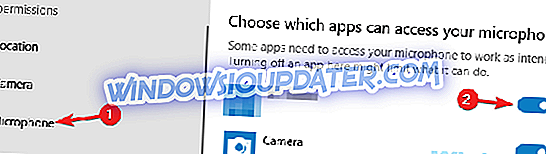
หลังจากทำเช่นนั้นปัญหาควรได้รับการแก้ไขอย่างสมบูรณ์และทุกอย่างจะเริ่มทำงานอีกครั้ง
โซลูชันที่ 3 - ตรวจสอบให้แน่ใจว่าคุณกำลังใช้การ์ดกราฟิกเฉพาะ
หาก Forza Horizon 3 ขัดข้องบนพีซีของคุณปัญหาอาจเกิดจากการ์ดกราฟิกของคุณ หากคุณมีทั้งกราฟิกรวมและกราฟิกแยกเฉพาะปัญหาอาจเกิดขึ้นได้หากคุณเลือกใช้กราฟิกรวมแทนกราฟิกเฉพาะ
ในการแก้ไขปัญหาตรวจสอบให้แน่ใจว่ากราฟิกในตัวของคุณถูกปิดใช้งานหรือตรวจสอบซอฟต์แวร์การ์ดกราฟิกของคุณและตรวจสอบให้แน่ใจว่า Forza Horizon 3 ถูกตั้งค่าให้ใช้กราฟิกเฉพาะของคุณ หลังจากทำการเปลี่ยนแปลงเหล่านี้ปัญหาควรได้รับการแก้ไข
โซลูชัน 4 - ตรวจสอบให้แน่ใจว่าบริการ Windows Update ทำงานอยู่
เห็นได้ชัดว่าบริการ Windows Update อาจทำให้เกิดปัญหากับ Forza Horizon 3 หาก Forza Horizon 3 ขัดข้องบนพีซีของคุณนั่นอาจเป็นเพราะบริการ Windows Update ของคุณถูกปิดใช้งาน ในการแก้ไขปัญหานี้คุณต้องเปิดใช้งานบริการนี้ด้วยตนเองโดยทำดังต่อไปนี้:
- กด Windows Key + R เพื่อเปิดกล่องโต้ตอบ เรียกใช้ ป้อน services.msc แล้วกด Enter หรือคลิก ตกลง
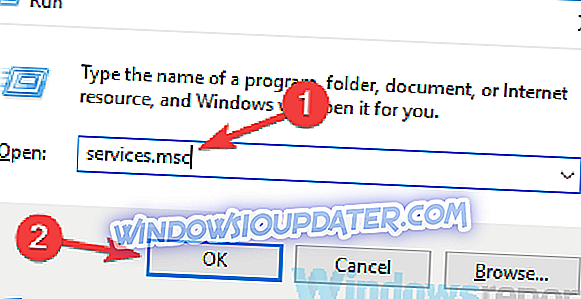
- เมื่อหน้าต่าง Services เปิดขึ้นมาให้ค้นหาบริการ Windows Update และดับเบิลคลิกเพื่อเปิดคุณสมบัติ
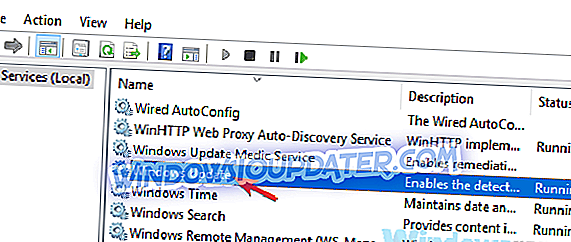
- ตรวจสอบให้แน่ใจว่าตั้งค่า ประเภทการเริ่มต้น เป็น ด้วยตนเอง หรือ โดยอัตโนมัติ หากบริการไม่ทำงานให้คลิกปุ่ม เริ่ม ตอนนี้คลิก ใช้ และ ตกลง เพื่อบันทึกการเปลี่ยนแปลง
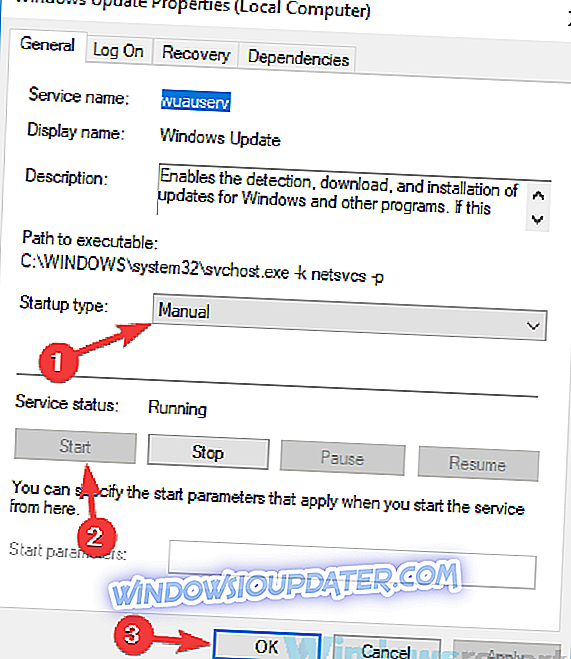
หลังจากเปิดใช้งานบริการนี้ให้ตรวจสอบว่าปัญหายังคงมีอยู่หรือไม่
โซลูชันที่ 5 - อัปเดตไดรเวอร์การ์ดแสดงผลของคุณ
หนึ่งในสาเหตุทั่วไปสำหรับการเกิดปัญหาของ Forza Horizon 3 อาจเป็นไดรเวอร์การ์ดแสดงผลของคุณ บางครั้งไดรเวอร์ของคุณอาจล้าสมัยและอาจนำไปสู่ปัญหาต่างๆ ในการแก้ไขปัญหาขอแนะนำให้คุณอัปเดตไดรเวอร์การ์ดแสดงผลเป็นเวอร์ชันล่าสุดและตรวจสอบว่ามีประโยชน์หรือไม่
โดยไปที่เว็บไซต์ของผู้ผลิตการ์ดกราฟิกของคุณและดาวน์โหลดไดรเวอร์ล่าสุดสำหรับการ์ดกราฟิกของคุณ หลังจากติดตั้งไดรเวอร์ล่าสุดให้ตรวจสอบว่าปัญหายังคงมีอยู่หรือไม่
การดาวน์โหลดไดรเวอร์ด้วยตนเองอาจค่อนข้างน่าเบื่อโดยเฉพาะอย่างยิ่งหากคุณไม่ทราบว่าต้องดาวน์โหลดและติดตั้งไดรเวอร์ใด อย่างไรก็ตามคุณสามารถทำให้กระบวนการนี้ง่ายขึ้นมากโดยใช้ ซอฟต์แวร์ TweakBit Driver Updater
ซอฟต์แวร์นี้ได้รับการอนุมัติจาก Microsoft และ Norton Antivirus ทีมของเราได้ข้อสรุปหลังจากการทดสอบหลายครั้งว่านี่เป็นเครื่องมืออัตโนมัติที่ดีที่สุด นี่คือคำแนะนำโดยย่อเกี่ยวกับวิธีใช้:
- ดาวน์โหลดและติดตั้ง TweakBit Driver Updater
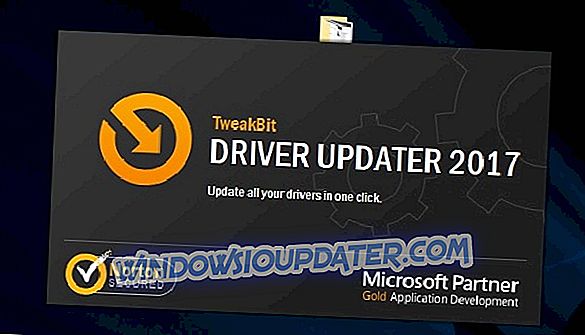
- เมื่อติดตั้งแล้วโปรแกรมจะเริ่มสแกนพีซีของคุณเพื่อหาไดรเวอร์ที่ล้าสมัยโดยอัตโนมัติ Driver Updater จะตรวจสอบเวอร์ชั่นไดรเวอร์ที่ติดตั้งของคุณกับฐานข้อมูลคลาวด์ของเวอร์ชันล่าสุดและแนะนำการปรับปรุงที่เหมาะสม สิ่งที่คุณต้องทำคือรอให้การสแกนเสร็จสมบูรณ์
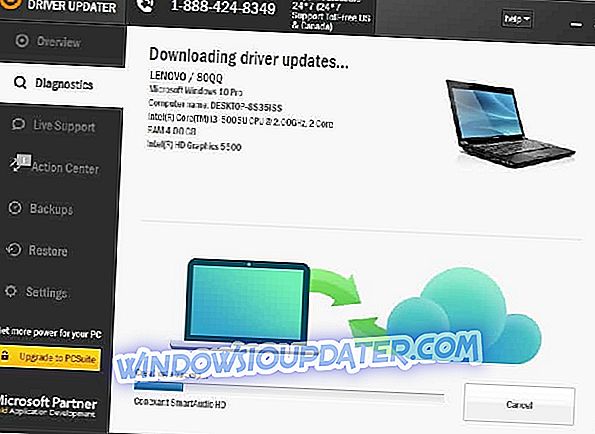
- เมื่อการสแกนเสร็จสิ้นคุณจะได้รับรายงานเกี่ยวกับไดรเวอร์ปัญหาทั้งหมดที่พบในพีซีของคุณ ตรวจสอบรายการและดูว่าคุณต้องการอัปเดตไดรเวอร์แต่ละรายการหรือทั้งหมดในครั้งเดียว หากต้องการอัปเดตไดรเวอร์หนึ่งรายการต่อครั้งให้คลิกลิงก์ 'อัปเดตไดรเวอร์' ถัดจากชื่อไดรเวอร์ หรือเพียงคลิกปุ่ม 'อัปเดตทั้งหมด' ที่ด้านล่างเพื่อติดตั้งอัปเดตที่แนะนำทั้งหมดโดยอัตโนมัติ
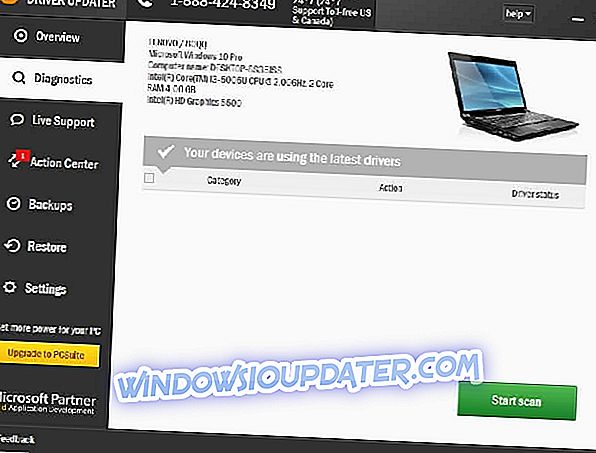
หมายเหตุ: ไดรเวอร์บางตัวจำเป็นต้องติดตั้งในหลายขั้นตอนดังนั้นคุณจะต้องกดปุ่ม 'อัปเดต' หลายครั้งจนกว่าจะมีการติดตั้งส่วนประกอบทั้งหมด
- ดาวน์โหลดและติดตั้ง TweakBit Driver Updater
คำเตือน : คุณสมบัติบางอย่างของเครื่องมือนี้ไม่ฟรี
โซลูชันที่ 6 - ลองใช้ไดรเวอร์ Forza Horizon 3
Microsoft ได้รับทราบปัญหานี้แล้วและกำลังแก้ไขปัญหาอยู่ หาก Forza Horizon 3 ขัดข้องบนพีซีของคุณปัญหาอาจเกี่ยวข้องกับไดรเวอร์ของคุณ ในการแก้ไขปัญหาขอแนะนำให้คุณลบไดรเวอร์การ์ดกราฟิกออกทั้งหมดแล้วใช้ไดรเวอร์ Forza Horizon 3
ในการลบไดรเวอร์ของคุณออกอย่างสมบูรณ์เราขอแนะนำให้คุณใช้ซอฟต์แวร์ Display Driver Uninstaller ด้วยการใช้ซอฟต์แวร์นี้คุณจะลบร่องรอยของไดรเวอร์การ์ดกราฟิกทั้งหมด ตอนนี้ติดตั้งไดรเวอร์ Forza Horizon 3 และปัญหาควรได้รับการแก้ไข
โซลูชันที่ 7 - ตัดการเชื่อมต่ออุปกรณ์ USB ที่ไม่จำเป็นและจอภาพเพิ่มเติม
หาก Forza Horizon 3 หยุดทำงานบนพีซีของคุณปัญหาอาจเกิดจากอุปกรณ์ USB ของคุณ ตามผู้ใช้บางครั้งอุปกรณ์บางอย่างสามารถนำไปสู่ปัญหานี้ในพีซีของคุณดังนั้นจึงเป็นการดีที่สุดที่จะตัดการเชื่อมต่อ ตามกฎทั่วไปคุณควรมีอุปกรณ์ที่จำเป็นเท่านั้นเช่นแป้นพิมพ์และเมาส์เชื่อมต่อเพื่อหลีกเลี่ยงปัญหานี้
หลังจากถอดอุปกรณ์ USB เพิ่มเติมแล้วให้ตรวจสอบว่าปัญหายังคงมีอยู่หรือไม่ นอกจากนี้คุณอาจต้องการตัดการเชื่อมต่อจอภาพเพิ่มเติมใด ๆ ที่คุณมีเนื่องจากเกมทำงานได้ไม่ดีกับการแสดงผลหลายจอ
โซลูชันที่ 8 - รีเซ็ตเกมเป็นค่าเริ่มต้น
บางครั้ง Forza Horizon 3 ล้มเหลวเนื่องจากการติดตั้งเสียหาย สิ่งนี้อาจเกิดขึ้นได้จากหลายสาเหตุและเพื่อแก้ไขปัญหาขอแนะนำให้คุณรีเซ็ตเกมและการตั้งค่าเป็นค่าเริ่มต้น นี่เป็นเรื่องง่ายที่จะทำและคุณสามารถทำได้โดยทำตามขั้นตอนเหล่านี้:
- เปิด แอพการตั้งค่า และไปที่ส่วน แอ พ
- ค้นหา Forza Horizon 3 เลือกแล้วคลิก ตัวเลือกขั้นสูง
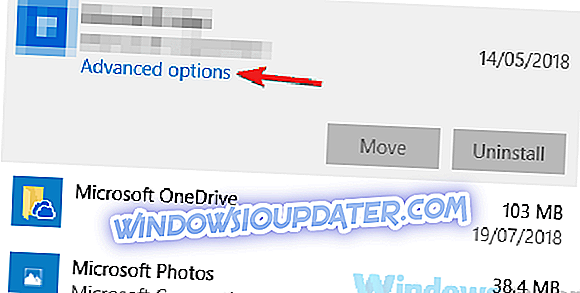
- คลิกปุ่มรีเซ็ตเพื่อรีเซ็ต ตอนนี้คลิกปุ่ม รีเซ็ต เพื่อยืนยัน
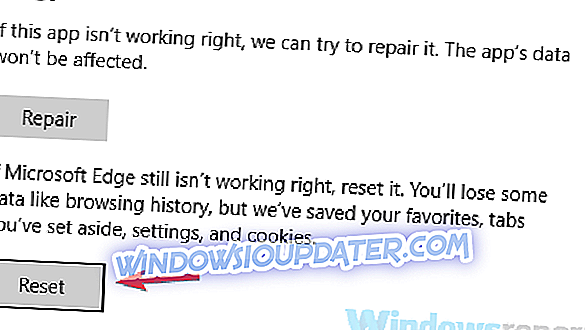
หลังจากทำเช่นนั้นเกมจะกู้คืนการตั้งค่าเริ่มต้นและปัญหาควรได้รับการแก้ไข
นักเล่นเกมยังระบุวิธีแก้ไขปัญหาที่ตนเองพัฒนาขึ้นเพื่อแก้ไขปัญหาฟอร์ซาฮอไรซอน 3 ที่น่ารำคาญ พวกเขารวมถึง:
- ปิดการใช้งานบัญชีทั้งหมดใน Windows Store
- ปิดการออกแบบ Drivatar ในการตั้งค่า
- ผู้เล่นบางคนได้รายงานปัญหาเมื่อใช้งาน InputMapper เรียกใช้ในโหมดเอกสิทธิ์เฉพาะบุคคลปรากฏขึ้นเพื่อแก้ไขปัญหา
- ผู้เล่นที่ใช้โปรเซสเซอร์ Intel Kentsfield Core 2 Quad อาจประสบปัญหาการปิดเกมทันทีเมื่อบูตเครื่อง โปรเซสเซอร์เหล่านี้อยู่ต่ำกว่าข้อมูลจำเพาะขั้นต่ำและไม่ได้รับการสนับสนุนอย่างเป็นทางการ ณ จุดนี้ยังไม่มีวิธีแก้ไขปัญหาที่ทราบ
- ผู้เล่นอาจพบว่าเกมดังกล่าวจะไม่บู๊ตบนเครื่องเดี่ยวหรือ Dual Core CPU เหล่านี้ต่ำกว่าข้อกำหนดขั้นต่ำและไม่ได้รับการสนับสนุน”
หากคุณกำลังประสบปัญหา Forza Horizon 3 ลองทำตามคำแนะนำและวิธีแก้ปัญหาตามรายการด้านบนและดูว่าพวกเขาแก้ปัญหาได้หรือไม่ อย่างไรก็ตามเป็นเรื่องที่ควรค่าแก่การกล่าวถึงว่านักเล่นเกมบางคนรายงานว่าเกิดปัญหาอย่างต่อเนื่องแม้ว่าพวกเขาจะลองแก้ไขทั้งหมดที่มีอยู่ก็ตาม ดูเหมือนว่าสิ่งที่พวกเขาทำได้คือรอให้นักพัฒนาซอฟต์แวร์อัปเดตเพื่อแก้ไขปัญหาเหล่านี้
เราขอแนะนำให้คุณดาวน์โหลดเครื่องมือนี้ (ปลอดภัย 100% และทดสอบโดยเรา) เพื่อสแกนและแก้ไขปัญหาพีซีต่าง ๆ เช่นการสูญเสียไฟล์มัลแวร์และความล้มเหลวของฮาร์ดแวร์
ประสบการณ์ของ Forza Horizon 3 ของคุณมีมานานแค่ไหนแล้ว? บอกเราเพิ่มเติมเกี่ยวกับเรื่องนี้ในส่วนความคิดเห็นด้านล่าง